Als IT-expert word ik vaak gevraagd om foutmeldingen uit te leggen, zoals 'Code 29: dit apparaat is uitgeschakeld omdat de firmware van het apparaat het niet de vereiste bronnen heeft gegeven.' In lekentaal betekent dit bericht dat een apparaat is uitgeschakeld omdat het niet over de juiste stuurprogramma's beschikt.
Als je deze fout ziet, betekent dit dat de firmware van je computer (de software die bepaalt hoe je hardware werkt) het apparaat niet de middelen geeft die het nodig heeft om te functioneren. Dit kan verschillende redenen hebben, maar de meest voorkomende is dat het apparaat oud is en niet meer wordt ondersteund door de firmware.
Als u deze fout ziet, kunt u niet veel doen om deze op te lossen. U moet een nieuw apparaat vinden dat compatibel is met de firmware van uw computer. In de tussentijd kunt u proberen een ander apparaat of een andere computer te gebruiken.
Als u een technisch persoon bent, kunt u mogelijk een manier vinden om deze fout op te lossen door de firmware van het apparaat bij te werken. Dit wordt echter niet aanbevolen, tenzij u er zeker van bent dat u dit kunt. Firmware bijwerken kan riskant zijn en als u niet weet wat u doet, kunt u het probleem alleen maar erger maken.
Als je het ziet Foutcode 29, Dit apparaat is uitgeschakeld omdat de firmware van het apparaat het niet van de benodigde bronnen heeft voorzien op uw Windows 11/10-pc helpt dit bericht u het probleem op te lossen. 
U kunt deze foutcode tegenkomen bij videokaarten, geluidskaarten, uitbreidingskaarten en andere ingebouwde apparaten. Het apparaat wordt afgesloten met Device Manager Error Code 29 omdat de apparaatfirmware het niet de vereiste bronnen gaf. Dit is een hardwareprobleem op laag niveau waarvoor BIOS-toegang nodig is om het apparaat in te schakelen. Deze foutcode kan optreden als uw apparaatstuurprogramma verouderd of beschadigd is.
Code 29, dit apparaat is uitgeschakeld omdat de firmware van het apparaat het niet de vereiste bronnen heeft gegeven
Als u een Code 29-foutmelding krijgt terwijl u een hardwareapparaat gebruikt, raden we u aan uw computer opnieuw op te starten. Deze fout kan worden veroorzaakt door een tijdelijk probleem met uw hardware, dus een herstart zal u helpen het probleem op te lossen. Als de fout zich blijft voordoen, kunt u deze oplossen met de onderstaande oplossingen:
- Werk uw apparaatstuurprogramma's bij of installeer ze opnieuw.
- Stuurprogramma-updates terugdraaien.
- Activeer het probleemapparaat in het BIOS.
- Wis CMOS om de BIOS-instellingen te resetten.
- Installeer de uitbreidingskaart opnieuw.
- Vervang uw hardware.
1] Werk uw apparaatstuurprogramma's bij of installeer ze opnieuw.
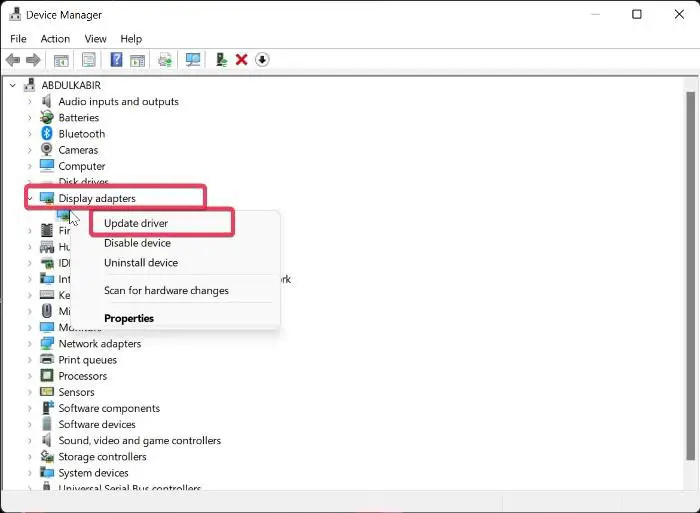
err_connection_closed
Zodra u het apparaat hebt geïdentificeerd dat deze fout geeft, moet u het stuurprogramma bijwerken of opnieuw installeren.
U kunt de onderstaande stappen volgen om het stuurprogramma bij te werken:
- Druk op Win + X en selecteer Apparaatbeheer.
- Breid nu uit Audio-ingangen en -uitgangen categorie en klik met de rechtermuisknop op uw apparaat.
- Selecteer daarna Stuurprogramma bijwerken vanuit het contextmenu en volg de instructies om het proces te voltooien.
U kunt ook de app Instellingen gebruiken. Open de app Instellingen door op Win + I te drukken en klik op Windows Update > Geavanceerde opties. Selecteer nu de optie Optionele updates om updates voor apparaatstuurprogramma's te downloaden en te installeren. Of u kunt de nieuwste stuurprogramma's downloaden van de officiële website van de fabrikant van uw apparaat.
windows slaan multiplayer-spellen op
Als de fout zich blijft voordoen, raden we u aan de driver te verwijderen en opnieuw te installeren. Het is mogelijk dat uw apparaatstuurprogramma beschadigd of defect is. Dus opnieuw installeren zal in dit geval helpen. Volg deze stappen om het apparaatstuurprogramma opnieuw te installeren:
- Start Apparaatbeheer, vouw de apparaatcategorie uit en klik met de rechtermuisknop op het apparaat met de fout.
- Klik nu in het contextmenu op de knop Verwijderen variant apparaten.
- Wanneer u klaar bent, start u uw computer opnieuw op en laat u Windows het ontbrekende stuurprogramma opnieuw installeren.
- Of u kunt Apparaatbeheer openen en op klikken Actie > Zoeken naar hardwarewijzigingen om het stuurprogramma opnieuw te installeren.
Als u nog steeds dezelfde fout krijgt, volgt u de volgende methode voor probleemoplossing.
Zien: Windows kan de instellingen voor dit apparaat niet bepalen, fout 34 .
2] Stuurprogramma-updates terugdraaien
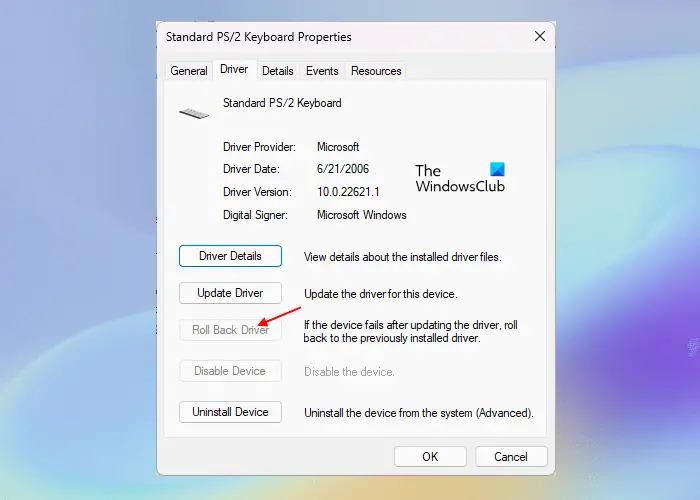
Als u een Code 29-fout krijgt na het bijwerken van een bepaald apparaatstuurprogramma, kan de fout worden veroorzaakt door een stuurprogramma-update. Dus als het scenario van toepassing is, kunt u de driverupdate terugdraaien naar de vorige versie om de fout te herstellen. Hier is hoe:
- Open eerst Apparaatbeheer, zoek en vouw de doelapparaatcategorie uit.
- Klik nu met de rechtermuisknop op uw apparaat en selecteer Kenmerken item uit het contextmenu dat verschijnt.
- Ga vervolgens naar het tabblad 'Bestuurder' en klik op de knop Stuurprogramma terugdraaien knop.
Hopelijk krijg je nu niet dezelfde foutcode.
Lezen: Fout 38, Windows kan het apparaatstuurprogramma voor deze hardware niet laden. .
3] Activeer het problematische apparaat in het BIOS.
Het volgende dat u kunt doen, is het problematische hardwareapparaat inschakelen in uw BIOS-instellingen. De fout kan worden veroorzaakt doordat uw firmware niet de vereiste bronnen aan het apparaat levert. Voer dus de BIOS-instellingen in en schakel het apparaat in om te zien of de fout is verholpen.
Voer eerst uw BIOS-instellingen in door tijdens het opstartproces op de DEL- of F12-toets te drukken (volgens uw moederbordspecificatie). Zoek na het openen van het BIOS het apparaat waarop u deze fout ervaart en stel de status in op 'Enabled'. U kunt vervolgens uw computer opnieuw opstarten en de fout zou moeten zijn verholpen.
4] Wis CMOS om de BIOS-instellingen te resetten.
Deze fout kan het gevolg zijn van een onjuiste BIOS-instelling. Als het scenario van toepassing is, kunt u de fout dus oplossen door de CMOS van uw Windows-pc te wissen of opnieuw in te stellen. Hiermee worden de BIOS-instellingen teruggezet naar hun standaardwaarden. U kunt dan uw computer opstarten en kijken of de Code 29-fout is opgelost.
5] Installeer de uitbreidingskaart opnieuw
De fout kan worden veroorzaakt doordat uw hardware niet correct op het moederbord is geïnstalleerd. Installeer daarom, indien van toepassing, de uitbreidingskaart opnieuw om de Code 29-fout op te lossen.
Om dit te doen, moet u de computerbehuizing openen en vervolgens externe kabels of steunen loskoppelen. Als u uw geluidskaart opnieuw installeert, moet u de luidsprekerverbinding uitschakelen. Enzovoort. Draai daarna de bevestigingsschroef los en verwijder de uitbreidingskaart. Nu kunt u controleren of er vuil of schade op de uitbreidingskaart zit. Voer de volgende stap dienovereenkomstig uit en plaats de uitbreidingskaart opnieuw, zet de kaart goed vast in de hoes en sluit de hoes. Dit zou de fout voor u moeten oplossen.
Deze methode vereist ervaring. Dus als je dit niet gewend bent of niet weet hoe je de computerbehuizing moet openen en met het moederbord moet werken, raden we je aan contact op te nemen met een hardwarespecialist.
Zien: Fix Touchpad-fout Dit apparaat start niet (code 10)
6] Vervang uw hardware
Mogelijk moet u overwegen het hardwareapparaat te vervangen als de fout zich blijft voordoen. Het probleem ligt mogelijk bij uw hardware. Uw apparatuur is mogelijk niet in goede staat of beschadigd. Dus, vervang het of laat het repareren door een professionele winkel en kijk dan of de fout is verholpen.
Hoe repareer ik dit apparaat werkt niet goed omdat Windows de stuurprogramma's die nodig zijn voor dit apparaat Code 31 niet kan laden?
Om te repareren code 31 fout in Windows 11/10, kunt u de stuurprogramma's bijwerken of opnieuw installeren voor het apparaat waarop de fout optreedt. U kunt dit doen met behulp van de app Apparaatbeheer. Open het, zoek uw apparaatstuurprogramma, klik er met de rechtermuisknop op en selecteer 'Stuurprogramma bijwerken' om te beginnen met het bijwerken van uw apparaatstuurprogramma. Als dat niet helpt, kies dan de optie 'Apparaat verwijderen' in plaats van 'Stuurprogramma bijwerken' en start vervolgens uw computer opnieuw op om het stuurprogramma opnieuw te installeren.
Hoe repareer ik een kapotte USB-driver?
Als uw USB-stuurprogramma niet werkt, werkt u uw USB-stuurprogramma onmiddellijk bij. Als het probleem zich blijft voordoen, wijzigt u de instellingen voor energiebeheer en schakelt u deze uit Laat de computer dit apparaat uitschakelen om energie te besparen Optie USB-stuurprogramma. Of u kunt ook de UsbStor-waarden wijzigen in de Register-editor (maak een back-up van uw register voordat u dit doet) om dit probleem op te lossen.
netwerkstations die niet in kaart brengen
Nu lezen: Dit apparaat ontbreekt, werkt niet correct, code 24.















